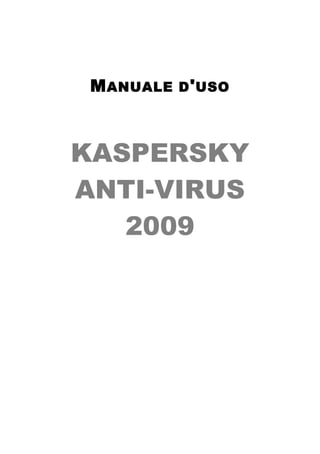
Kav2009 It
- 2. Gentile utente di Kaspersky Anti-Virus 2009! Grazie per aver ìscelto il nostro prodotto. Speriamo che la presente documentazione possa essere di aiuto e sia in grado di offrire risposte riguardanti il presente prodotto software. Attenzione! Il presente documento è proprietà di Kaspersky Lab e tutti i diritti su di esso sono riservati in base alla legge sul copyright della Federazione Russa ed ai trattati internazionali. La riproduzione e la distribuzione illegali di questo documento o di sue parti possono risultare in responsabilità civile, amministrativa o penale in base alle legge della Federazione Russa. Qualsiasi tipo di riproduzione e distribuzione di qualsiasi materiale, compresa la loro traduzione, è consentita esclusivamente con permesso scritto di Kaspersky Lab. Questo documento e le immagini grafiche ad esso correlate possono essere utilizzate esclusivamente per scopi informativi, non-commerciali o personali. Questo documento può essere modificato senza preavviso. Per la versione più recente di questo documento, vedere il sito Web di Kaspersky Lab all'indirizzo http://www.kaspersky.com/it/docs. Kaspersky Lab non si assume alcuna responsabilità per quanto riguarda il contenuto, la qualità, la rilevanza o l'accuratezza dei materiali utilizzati in questo documento i cui diritti appartengono a terzi, o per possibili danni associati all'utilizzo di tali documenti. Questo documento include marchi commerciali registrati e non registrati. Tali marchi appartengono ai rispettivi proprietari. © Kaspersky Lab, 1996-2008 +7 (495) 645-7939, Tel., fax: +7 (495) 797-8700, +7 (495) 956-7000 www.kaspersky.com/it http://kb.kaspersky.it Data revisione: 29.04.2008
- 3. SOMMARIO INTRODUZIONE ..................................................................................................5 Ottenimento delle informazioni sull’applicazione.............................................5 Fonti d'informazione per una ricerca autonoma ........................................5 Contattare l'ufficio vendite .........................................................................6 Contattare il servizio di assistenza tecnica................................................6 Discutere le applicazioni Kaspersky Lab sul Forum Web..........................8 Novità di Kaspersky Anti-Virus 2009...............................................................8 Concetto di protezione dell'applicazione.........................................................9 Procedure guidate e strumenti ................................................................10 Funzioni di assistenza.............................................................................11 Analisi euristica .......................................................................................12 Requisiti di sistema hardware e software......................................................13 MINACCE ALLA SICUREZZA DEL COMPUTER...............................................14 Applicazioni pericolose .................................................................................14 Programmi nocivi.....................................................................................15 Virus e worm......................................................................................15 Trojan ................................................................................................19 Utilità nocive ......................................................................................25 Programmi potenzialmente indesiderati ..................................................28 Adware ..............................................................................................29 Pornware ...........................................................................................29 Altri programmi riskware....................................................................30 Metodo di rilevamento degli oggetti infetti, sospetti e potenzialmente pericolosi da parte dell'applicazione........................................................34 INSTALLAZIONE DELL'APPLICAZIONE SUL COMPUTER..............................35 Passaggio 1. Ricerca di una versione più recente dell'applicazione .............36 Passaggio 2. Verificare la conformità del sistema ai requisiti d'installazione 37 Passaggio 3. Finestra di benvenuto della procedura guidata .......................37 Passaggio 4. Visualizzazione dell'accordo di licenza....................................38 Passaggio 5. Selezione del tipo d'installazione.............................................38 Passaggio 6. Selezione della cartella d'installazione ....................................39
- 4. 4 Kaspersky Anti-Virus 2009 Passaggio 7. Selezione dei componenti dell'applicazione da installare........39 Passaggio 8. Ricerca di altri software antivirus.............................................40 Passaggio 9. Preparazione finale per l'installazione .....................................41 Passaggio 10. Completamento dell'installazione ..........................................42 INTERFACCIA DELL'APPLICAZIONE...............................................................43 Icona dell'area di notifica...............................................................................43 Menu di scelta rapida....................................................................................44 Finestra principale dell'applicazione..............................................................46 Notifiche........................................................................................................49 Finestra di configurazione delle impostazioni dell'applicazione ....................49 GUIDA INTRODUTTIVA.....................................................................................51 Aggiornamento dell'applicazione ..................................................................52 Analisi della protezione.................................................................................53 Scansione antivirus del computer .................................................................53 Partecipazione a Kaspersky Security Network .............................................54 Gestione della sicurezza...............................................................................55 Sospensione della protezione.......................................................................57 CONVALIDA DELLE IMPOSTAZIONI DELL'APPLICAZIONE ...........................58 “Virus” di prova EICAR e sue varianti ...........................................................58 Prova della protezione del traffico HTTP ......................................................62 Prova della protezione del traffico SMTP......................................................62 Convalida delle impostazioni di Anti-virus file ...............................................63 Convalida delle impostazioni dell'attività di scansione antivirus....................64 DICHIARAZIONE SULLA RACCOLTA DATI PER KASPERSKY SECURITY NETWORK .........................................................................................................65 KASPERSKY LAB..............................................................................................71 Altri prodotti Kaspersky Lab ..........................................................................72 Recapiti.........................................................................................................82 CRYPTOEX LLC ................................................................................................84 MOZILLA FOUNDATION ...................................................................................85 CONTRATTO DI LICENZA.................................................................................86
- 5. INTRODUZIONE OTTENIMENTO DELLE INFORMAZIONI SULL’APPLICAZIONE Se ci sono domande sull'acquisto, l'installazione o l'utilizzo dell'applicazione, è facile ottenere una risposta. Kaspersky Lab offre molte fonti d'informazione ed è possibile selezionare la fonte ritenuta più pratica, in funzione dell'urgenza e dell'importanza della domanda. FONTI D'INFORMAZIONE PER UNA RICERCA AUTONOMA È possibile utilizzare la Guida in linea. La Guida in linea contiene informazioni sulla gestione della protezione del computer: consente di visualizzare lo stato di protezione, esaminare diverse aree del computer ed eseguire altre attività. Per aprire la Guida, cliccare sul collegamento Guida nella finestra principale dell'applicazione o scegliere <F1>. IN QUESTA SEZIONE: Ottenimento delle informazioni sull’applicazione ..................................................5 Novità di Kaspersky Anti-Virus 2009 ....................................................................8 Concetto di protezione dell'applicazione...............................................................9 Requisiti di sistema hardware e software ...........................................................13
- 6. 6 Kaspersky Anti-Virus 2009 CONTATTARE L'UFFICIO VENDITE In caso di domande riguardanti la selezione o l'acquisto dell'applicazione o l'estensione del periodo di utilizzo, è possibile telefonare agli specialisti dell'ufficio vendite nella Sede centrale di mosca, al numero: +7 (495) 797-87-00, +7 (495) 645-79-39, +7 (495) 956-70-00. Il servizio è disponibile in russo o in inglese. Inviare le proprie domande all'Ufficio Vendite all'indirizzo di posta elettronica sales@kaspersky.com. CONTATTARE IL SERVIZIO DI ASSISTENZA TECNICA Se l'applicazione è già stata acquistata, è possibile ottenere informazioni su di essa dal servizio di assistenza tecnica, telefonicamente o tramite Internet. Gli specialisti dell'assistenza tecnica risponderanno alle vostre domande sull'installazione e l'utilizzo dell'applicazione e, se il computer in uso è stato infettato, vi aiuteranno ad eliminare le conseguenze delle attività del software nocivo. Richiesta al servizio di assistenza tecnica via posta elettronica (solo per utenti registrati) Per porre domande agli specialisti del Servizio di assistenza tecnica, compilare un modulo Web Helpdesk (http://support.kaspersky.ru/helpdesk.html?LANG=it). La domanda può essere inviata in russo, inglese, tedesco, francese o spagnolo. Per inviare un messaggio di posta elettronica con la propria domanda, è necessario indicare il numero cliente ottenuto durante la registrazione presso il sito del servizio di assistenza tecnica, unitamente alla password.
- 7. Introduzione 7 Nota Se non si è ancora utenti registrati delle applicazioni di Kaspersky Lab, è possibile compilare un modulo di registrazione (https://support.kaspersky.com/it/PersonalCabinet/Registration/Form/). Durante la registrazione sarà necessario fornire il codice di attivazione o un nome di file chiave. Si riceverà una risposta da uno specialista del servizio di assistenza tecnica nella Pagina personale (https://support.kaspersky.com/it/PersonalCabinet) ed all'indirizzo specificato nella richiesta. Descrivere più dettagliatamente possibile il problema affrontato nel modulo di richiesta Web. Compilare i seguenti campi obbligatori: • Tipo di richiesta. Le domande più frequenti degli utenti sono raggruppate in argomenti speciali, ad esempio "Installazione del prodotto/problema di rimozione" o "Scansione antivirus/problema di rimozione". Se non si trova l'argomento appropriato, selezionare "Domanda di carattere generale". • Nome e numero di versione dell'applicazione. • Testo richiesta. Descrivere il problema affrontato il più dettagliatamente possibile. • Numero cliente e password. Inserire il numero cliente e la password ricevuti durante la registrazione nel sito Web del Servizio di assistenza tecnica. • Indirizzo di posta elettronica. Gli specialisti dell'assistenza tecnica utilizzeranno questo indirizzo di posta elettronica per inviare la risposta alla vostra domanda. Assistenza tecnica telefonica In caso di problemi che richiedano un'assistenza immediata, è possibile chiamare il servizio di assistenza tecnica ubicato nella vostra città. Non si dimentichino le informazioni necessarie (http://support.kaspersky.com/support/details) rivolgendosi al servizio di assistenza tecnica (http://support.kaspersky.com/support/support_local) o internazionale (http://support.kaspersky.com/support/international). Ciò aiuterà i nostri specialisti ad elaborare le vostre richieste al più presto.
- 8. 8 Kaspersky Anti-Virus 2009 DISCUTERE LE APPLICAZIONI KASPERSKY LAB SUL FORUM WEB Se la domanda non richiede una risposta urgente, è possibile discuterla con gli specialisti di Kaspersky Lab ed altri utenti delle applicazioni antivirus di Kaspersky Lab sul Forum Web di Kaspersky Lab http://forum.kaspersky.com. In questo forum è possibile visualizzare gli argomenti pubblicati in precedenza, lasciare commenti, creare nuovi argomenti e utilizzare il motore di ricerca. NOVITÀ DI KASPERSKY ANTI-VIRUS 2009 Kaspersky Anti-Virus 2009 rappresenta un approccio essenzialmente nuovo alla sicurezza dei dati. La funzione principale dell'applicazione è limitare i diritti di accesso dei programmi alle risorse di sistema. Aiuta a prevenire le azioni indesiderate da parte di programmi sospetti e pericolosi. Le capacità dell'applicazione per la protezione dei dati riservati dell'utente sono state notevolmente potenziate. L'applicazione comprende ora procedure guidate e strumenti che facilitano notevolmente l'esecuzione di attività specifiche di protezione del computer. Osserviamo più attentamente le nuove funzioni di Kaspersky Anti-Virus 2009: Nuove funzionalità di protezione: La scansione del sistema operativo e del software alla ricerca di punti deboli e la successiva eliminazione consentono di mantenere un livello di sicurezza elevato del sistema ed impediscono che i programmi pericolosi possano intrufolarsi nel sistema. Nuove procedure guidate – Security Analyzer e Configurazione browser facilitano la ricerca e l'eliminazione delle minacce alla sicurezza e delle vulnerabilità nelle applicazioni installate sul computer e nelle impostazioni del sistema operativo e del browser. Kaspersky Lab ora reagisce più rapidamente alle nuove minacce grazie all'utilizzo della tecnologia Kaspersky Security Network che raccoglie dati relativi alle infezioni sui computer degli utenti e le invia ai server di Kaspersky Lab.
- 9. Introduzione 9 Nuova procedura guidata – Ripristino guidato del sistema aiuta a risolvere i danni causati dagli attacchi di software nocivo. Nuove funzioni di protezione dei dati riservati: La sicurezza dei dati riservati immessi da tastiera è garantita da un nuovo strumento – Tastiera virtuale. Nuove funzioni di protezione per l'utilizzo di Internet: La protezione contro gli intrusi dalla rete è stata migliorata grazie all'esteso database di siti di phishing. È ora possibile utilizzare in sicurezza gli instant messenger grazie alla scansione del traffico ICQ e MSN. Nuove funzioni dell'interfaccia del programma: La nuova interfaccia del programma riflette l'approccio esauriente alla protezione delle informazioni. La grande capacità informativa delle finestre di dialogo aiuta l'utente a prendere decisioni rapide. La funzionalità dei rapporti e delle informazioni statistiche sul funzionamento del'applicazione è stata estesa. La possibilità di utilizzare filtri per consentire un'impostazione flessibile quando si lavora con i rapporti rende questo prodotto insostituibile per i professionisti. CONCETTO DI PROTEZIONE DELL'APPLICAZIONE Kaspersky Anti-Virus protegge il computer dalle minacce nuove o conosciute nonchè da altri dati indesiderati. Ciascun tipo di minaccia viene elaborato da un componente individuale dell'applicazione. Ciò fa dell'impostazione un processo flessibile, offrendo facili opzioni di configurazione per tutti i componenti in modo da soddisfare le esigenze di utenti specifici o aziende nella loro globalità. Kaspersky Anti-Virus include: Il monitoraggio delle attività delle applicazioni nel sistema, che impedisce l'esecuzione di azioni pericolose da parte delle applicazioni.
- 10. 10 Kaspersky Anti-Virus 2009 Componenti di protezione, che offrono la protezione in tempo per tutti i trasferimenti di dati ed i percorsi di ingresso al vostro computer. Protezione online, che offre la protezione contro gli attacchi di phishing. Attività di ricerca virus, che consentono di esaminare singoli file, cartelle, unità alla ricerca di virus o di eseguire una scansione completa del computer. Le attività di scansione possono essere configurate per rilevare le vulnerabilità nelle applicazioni installate sul computer. Aggiornamento, che controlla lo stato dei moduli interni dell'applicazione utilizzati per la scansione delle minacce, gli attacchi dei pirati informatici e il rilevamento del messaggi spam. Procedure guidate e strumenti che facilitano l'esecuzione delle attività durante il funzionamento di Kaspersky Anti-Virus. Funzioni di supporto, che forniscono supporto informativo per lavorare con il programma ed espandere le sue capacità. PROCEDURE GUIDATE E STRUMENTI Garantire la protezione del computer è un'attività assai difficile che richiede la conoscenza delle caratteristiche del sistema operativo e dei metodi utilizzati per sfruttarne le vulnerabilità. D'altro canto, una grande quantità e varietà d'informazioni sulla sicurezza dei sistemi complica l'analisi e l'elaborazione. Per facilitare la risoluzione di attività specifiche mirate a garantire la protezione del computer, il pacchetto di Kaspersky Anti-Virus comprende un insieme di procedure guidate e strumenti. La procedura guidata Security Analyzer diagnostica i problemi del computer ricercando le vulnerabilità nel sistema operativo e nei programmi installati nel computer. La Configurazione guidata del browser analizza le impostazioni del browser Microsoft Internet Explorer e le valuta innanzitutto dal punto di vista della sicurezza. Il ripristino guidato del sistema dopo un'infezione consente di eliminare le tracce di presenza di oggetti nocivi dal sistema. Il disco di ripristino consente di ripristinare le funzionalità di sistema dopo che l'attacco di un virus ha danneggiato i file di sistema del sistema operativo e ne ha reso impossibile l'avvio.
- 11. Introduzione 11 La tastiera virtuale consente di prevenire l'intercettazione dei dati immessi tramite tastiera. FUNZIONI DI ASSISTENZA L'applicazione comprende diverse funzioni di assistenza. Queste funzioni sono concepite per mantenere aggiornata l'applicazione, espanderne le capacità e assistere l'utente. Kaspersky Security Network Kaspersky Security Network – sistema che prevede il trasferimento automatico dei rapporti sulle minacce potenziali e rilevate al database centrale. Questo database garantisce una reazione ancora più veloce alle minacce più comuni e notifiche ancora più tempestive agli utenti in caso di pandemie. Licenza Quando si acquista Kaspersky Anti-Virus, si stipula un accordo di licenza con Kaspersky Lab che regola l'utilizzo dell'applicazione come anche l'accesso agli aggiornamenti al database dell'applicazione ed al Supporto tecnico per un periodo di tempo specificato. I termini di utilizzo e le altre informazioni necessarie per la piena funzionalità dell'applicazione sono fornite in un file chiave di licenza. Utilizzando la funzione Licenza è possibile ottenere dettagli sulla licenza che si sta utilizzando o rinnovare la licenza corrente. Assistenza Tutti gli utenti registrati di Kaspersky Anti-Virus possono avvalersi del servizio di supporto tecnico. Per sapere esattamente dove ottenere il supporto tecnico, usare la funzione Assistenza. Seguendo i collegamenti corrispondenti, è possibile raggiungere il forum degli utenti di prodotti Kaspersky Lab ed inviare un rapporto di errore all'assistenza tecnica o feedback sull'applicazione tramite uno speciale modulo online. È possibile inoltre accedere al Supporto tecnico online ed ai servizi di Assistenza personalizza; il nostro personale sarà sempre lieto di fornire l'assistenza telefonica per Kaspersky Anti-Virus.
- 12. 12 Kaspersky Anti-Virus 2009 ANALISI EURISTICA Alcuni componenti di protezione in tempo reale sono basati sull'euristica, come Anti-virus file, Anti-virus posta, Anti-virus web e le scansioni antivirus. Ovviamente, la scansione tramite il metodo delle firme con un database creato in precedenza contenente una descrizione delle minacce conosciute e dei metodi per trattarle offrirà una risposta definita in relazione alla nocività o meno di un oggetto esaminato ed alla sua classe di programmi pericolosi di appartenenza. Il metodo euristico, invece, mira a rilevare il comportamento tipico di funzionamento anziché la firma del codice nocivo, per prendere una decisione relativamente affidabile per quanto riguarda un file. Il vantaggio dell'analisi euristica è che non è necessario aggiornare il database prima della scansione. Grazie a ciò, le nuove minacce vengono rilevate prima che gli analisti antivirus le abbiano scoperte. Tuttavia, ci sono metodi per raggirare l'analisi euristica. Una di queste misure difensive è di sospendere l'attività del codice nocivo non appena rilevato dalla scansione euristica. Nota Utilizzare una combinazione tra i diversi metodi di scansione garantisce una maggiore sicurezza. In caso di potenziale minaccia, l'analizzatore euristico emula l'esecuzione dell'oggetto nell'ambiente virtuale protetto dell'applicazione. Se invece viene rilevata attività sospetta all'esecuzione dell'oggetto, esso verrà considerato nocivo e non potrà essere eseguito sull'host, oppure verrà visualizzato un messaggio richiedente ulteriori istruzioni da parte dell'utente: metti in quarantena la nuova minaccia per esaminarla e trattarla successivamente con i database aggiornati; elimina l'oggetto; ignora (se si è certi che l'oggetto non possa essere nocivo). Per utilizzare i metodi euristici, selezionare Analisi euristica. A tal fine, portare il cursore in una delle seguenti posizioni: Basso, Medio, o Dettagliato. Il livello di profondità della scansione garantisce l'equilibrio tra la completezza, e quindi la qualità, della scansione per nuove minacce ed il carico sulle risorse del sistema operativo, nonché in termini di durata della scansione. Maggiore è il livello euristico selezionato, più risorse di sistema saranno richieste dalla scansione e maggiore sarà la durata.
- 13. Introduzione 13 Attenzione! Le nuove minacce rilevate tramite l'analisi euristica vengono rapidamente analizzate da Kaspersky Lab, ed i metodi per disinfettarle vengono aggiunte agli aggiornamenti orari del database. Se il database viene aggiornato regolarmente, viene mantenuto il livello di protezione ottimale per il computer. REQUISITI DI SISTEMA HARDWARE E SOFTWARE Pr garantire il normale funzionamento dell'applicazione, il computer deve soddisfare i seguenti requisiti minimi: Requisiti generali: 75 MB di spazio disponibile sul disco fisso. CD-ROM (per l'installazione dell'applicazione dal CD di installazione). Un mouse. Microsoft Internet Explorer 5.5 o superiore (per l'aggiornamento dei database dell'applicazione e dei moduli software via Internet). Microsoft Windows Installer 2.0. Microsoft Windows XP Home Edition (SP2 o superiore), Microsoft Windows XP Professional (SP2 o superiore), Microsoft Windows XP Professional x64 Edition: Processore Intel Pentium 300 MHz o superiore (o equivalente compatibile). 256 MB di RAM liberi. Microsoft Windows Vista Starter x32, Microsoft Windows Vista Home Basic, Microsoft Windows Vista Home Premium, Microsoft Windows Vista Business, Microsoft Windows Vista Enterprise, Microsoft Windows Vista Ultimate: Processore Intel Pentium 800 MHz 32-bit (x86) / 64-bit (x64) o superiore (o equivalente compatibile). 512 MB di RAM liberi.
- 14. MINACCE ALLA SICUREZZA DEL COMPUTER Una minaccia considerevole alla sicurezza del computer è costituita dalle applicazioni pericolose. Inoltre, tale minaccia è potenziata da spam, phishing, attacchi degli hacker, adware e banner pubblicitari. Tali minacce sono legate all'utilizzo di Internet. APPLICAZIONI PERICOLOSE L'applicazione di Kaspersky Lab è in grado di rilevare centinaia di migliaia di programmi pericolosi che possono risiedere sul computer in uso. Alcuni di questi programmi costituiscono una grande minaccia per il computer, altri sono pericolosi solo in certe condizioni. Quando l'applicazione rileva un'applicazione nociva, la classifica e assegna ad essa un livello di pericolosità (elevato o medio). Gli analisti virali distinguono due categorie principali: programmi nocivi e programmi potenzialmente indesiderati. I programmi nocivi (vedere pagina 15) (Malware) vengono creati allo scopo di creare danno ad un computer ed al suo utente, ad esempio trafugando, bloccando, modificando od eliminando informazioni o scombussolando il funzionamento di un computer o di una rete di computer. I I programmi potenzialmente indesiderati (vedere pagina 28), (PUP) non hanno l'esclusivo scopo di creare danno, a differenza dei programmi nocivi. La Virus Encyclopedia (http://www.viruslist.com/en/viruses/encyclopedia) contiene una descrizione dettagliata di questi programmi. IN QUESTA SEZIONE: Applicazioni pericolose.......................................................................................14
- 15. Minacce alla sicurezza del computer 15 PROGRAMMI NOCIVI I programmi nocivi vengono creati specificatamente per danneggiare i computer ed i loro utenti: trafugare, bloccare, modificare o cancellare informazioni, scombussolare il funzionamento di computer o di reti di computer. I programmi malware si suddividono in tre sottocategorie: virus e worm, programmi Trojan e utilità nocive. I virus e worm (vedere pagina 15) (Viruses_and_Worms) sono in grado di creare copie di sé stessi, a loro volta in grado di replicarsi. Alcuni di questi vengono eseguiti senza alcuna partecipazione o consapevolezza dell'utente, altri richiedono azioni da parte dell'utente per essere lanciati. Questi programmi eseguono le loro azioni nocive quando vengono eseguiti. I programmi Trojan (vedere pagina 19) (Trojan_programs) non creano copie di sè stessi, a differenza dei worm e dei virus. Essi penetrano in un computer, ad esempio, tramite la posta elettronica o un Web browser quando l'utente visita un sito Web "infetto". Per essere lanciati richiedono un'azione da parte dell'utente, ed iniziano ad eseguire le loro azioni nocive all'esecuzione. Le Utilità nocive (vedere pagina 25) (Malicious_tools) vengono create appositamente per creare danno. Tuttavia, a differenza di altri programmi nocivi, non eseguono azioni dannose immediatamente al lancio, e possono essere conservati ed eseguiti senza problemi sul computer dell'utente. Tali programmi hanno funzioni che possono essere utilizzate per creare virus, worm e programmi Trojan, organizzare attacchi di rete sui server remoti, l'hackeraggio di computer ed altre azioni pericolose. VIRUS E WORM Sottocategoria: virus e worm (Viruses_and_Worms) Livello di gravità: elevato I virus e worm classici eseguono sul computer azioni non consentite dall'utente; possono creare copie di sé stessi che a loro volta sono in grado di replicarsi. Virus classico Una volta penetrato nel sistema, un virus classico infetta un file, si attiva al suo interno, esegue la sua azione nociva ed aggiunge copie di sé stesso ad altri file.
- 16. 16 Kaspersky Anti-Virus 2009 I virus classici si riproducono solo sulle risorse locali di un determinato computer, non sono in grado di penetrare autonomamente altri computer. Possono penetrare altri computer solo se una loro copia viene aggiunta ad un file ubicato in una cartella condivisa, su un CD, oppure se l'utente inoltra un messaggio di posta elettronica con un allegato infetto. Il codice di un virus classico è in grado di penetrare diverse aree di un computer, del sistema operativo o di un'applicazione. A seconda dell'ambiente, si può distinguere tra virus per file, boot, script e virus macro. I virus possono infettare i file in diversi modi. I virus di sovrascrittura scrivono il loro codice a sostituzione di quello del file che infettano, quindi ne distruggono i contenuti. Il file infetto non funziona più e non può essere disinfettato. I virus parassiti modificano i file lasciandoli parzialmente o completamente funzionanti. I virus compagni non modificano i file ma si autoreplicano. Quando si apre un file di questo tipo, verrà eseguito il suo duplicato, che è un virus. Esistono inoltre virus collegamento, virus (OBJ) che infettano i moduli degli oggetti, virus che infettano le librerie del compilatore (LIB), virus che infettano il testo originale dei programmi, ecc. Worm Una volta penetrato nel sistema, il codice di un worm di rete, analogamente al codice di un virus classico, si attiva e esegue le sue azioni perniciose. Il worm di rete è così chiamato a causa della sua abilità a trasmettersi da un computer ad un altro – senza che l'utente se ne renda conto – inviando copie di sé stesso attraverso vari canali d'informazione. Il principale metodo di proliferazione è l'attributo più importante che differenzia i vari tipi di worm. La seguente tabella elenca i tipi di worm in base al metodo di proliferazione.
- 17. Minacce alla sicurezza del computer 17 Tabella 1. Worm in base al metodo di proliferazione TIPO NOME DESCRIZIONE Worm di posta elettronica Worm di posta elettronica I worm di posta elettronica infettano i computer tramite la posta. Un messaggio infetto contiene un file allegato contenente una copia del worm oppure un collegamento a tale file caricato su un sito Web che, per esempio, può essere stato "hackerato" o appartenere ad un hacker. Quando si apre tale allegato, il worm si attiva; anche quando si fa clic sul collegamento, si scarica un file e lo si apre, il worm si attiva e comincia ad eseguire la sua azione nociva. Dopodiché, continuerà a riprodursi attraverso le sue copie, trovando altri indirizzi di posta elettronica ai quali inviare messaggi infetti. Worm IM Worm IM Questi worm si propagano attraverso i client IM (instant messaging) come ICQ, MSN Messenger, AOL Instant Messenger, Yahoo Pager o Skype. Solitamente questi work utilizzano la rubrica dei contatti per inviare messaggi contenenti un collegamento ad un file infetto ubicato su un sito Web. Quando l'utente scarica ed apre il file, il worm si attiva. Worm IRC Worm IM I worm di questo tipo penetrano i computer attraverso le Internet Relay Chat – sistemi di servizio utilizzati per comunicare con altre persone in tempo reale via Internet. Questo tipo di worm pubblica sulla chat Internet un file contenente una sua copia o un collegamento a tale file. Quando l'utente scarica ed apre il file, il worm si attiva.
- 18. 18 Kaspersky Anti-Virus 2009 TIPO NOME DESCRIZIONE Worm di rete Worm di rete (worm residenti nelle reti di computer) Tali worm sono distribuiti tramite le reti di computer. A differenza di altri tipi di worm, questi worm vengono propagati con la partecipazione dell'utente. Essi cercano nella rete locale i computer che utilizzano programmi con vulnerabilità. Per fare ciò invia uno speciale pacchetto di rete (exploit) contenente il suo codice o parte di esso. Se esiste un computer vulnerabile nella rete, esso riceverà tale pacchetto. Quando il worm ha penetrato interamente il computer, si attiva. Worm P2P Worm di file sharing I worm di file sharing si propagano attraverso le reti peer-to-peer di file sharing, come Kazaa, Grokster, EDonkey, FastTrack o Gnutella. Per poter penetrare in una rete di file sharing, solitamente il worm si replica nella cartella di condivisione, solitamente ubicata sul computer dell'utente. La rete di file sharing visualizza informazioni su questo fatto e l'utente può "trovare" il file infetto nella rete, come qualsiasi altro file, scaricarlo ed aprirlo. I worm più complessi imitano i protocolli di rete di una rete specifica di file sharing: offrono risposte positive alle ricerche e propongono copie di sé stessi da scaricare.
- 19. Minacce alla sicurezza del computer 19 TIPO NOME DESCRIZIONE Worm Altri worm Altri tipi di worm di rete includono: Work che distribuiscono copie di sé stessi tramite le risorse di rete. Tramite la funzionalità del sistema operativo, esplorano le cartelle di rete disponibili, si connettono ai computer nella rete globale e cercano di aprirne le unità per ottenere l'accesso completo. A differenza dei worm per computer della rete, l'utente deve aprire un file contenente una copia del worm per attivarlo. Worm che non utilizzano nessuno dei metodi di propagazione descritti in questa tabella (ad esempio i worm che si propagano tramite telefoni cellulari). TROJAN Sottocategoria: Trojan (Trojan_programs) Livello di gravità: elevato A differenza dei worm e dei virus, i Trojan non replicano sé stessi. Essi penetrano in un computer, ad esempio, tramite la posta elettronica o un Web browser quando l'utente visita un sito Web "infetto". I programmi Trojan vengono lanciati dall'utente ed iniziano ad eseguire la loro azione perniciosa durante il funzionamento. Il comportamento dei diversi programmi Trojan nel computer infetto può variare. La funzione principale di un Trojan è bloccare, modificare e cancellare i dati, scombussolare il funzionamento dei computer o delle reti di computer. D'altro canto, i Trojan possono ricevere ed inviare file, eseguirli, visualizzare messaggi, accedere a pagine Web, scaricare ed installare programmi e riavviare il computer infetto. Gli intrusi utilizzano spesso delle "collezioni" composte da vari programmi Trojan. I tipi di programmi Trojan ed il loro comportamento vengono descritti nella tabella sotto.
- 20. 20 Kaspersky Anti-Virus 2009 Tabella 2. Tipi di programmi Trojan in base al comportamento sul computer infetto TIPO NOME DESCRIZIONE Trojan- ArcBomb Programmi Trojan - bombe archivio Archivi; quando vengono decompressi raggiungono una dimensione tale da diventare un problema per il funzionamento del computer. Quando si cerca di decomprimere questo archivio, il computer può iniziare a rallentare o "congelarsi", ed il disco può riempirsi di dati "vuoti". Le "bombe archivio" sono particolarmente pericolose per i file server ed i server di posta. Tale "bomba archivio" può arrestare un server, se questo utilizza un sistema automatico di elaborazione delle informazioni in arrivo. Backdoor Programmi Trojan di amministrazione remota Questi programmi sono considerati i programmi di tipo Trojan più pericolosi; dal punto di vista funzionale ricordano i programmi di amministrazione remota commerciali. Essi si installano senza che l'utente ne sia consapevole, e consentono all'intruso di gestire il computer in remoto. Trojan Trojan I Trojan comprendono i seguenti programmi nocivi: programmi Trojan classici; essi eseguono solo le funzioni principali dei programmi Trojan: blocco, modifica o cancellazione di dati, scombussolamento del funzionamento dei computer o della rete di computer; non hanno alcun caratteristica funzionale degli altri tipi di programmi Trojan descritti in questa tabella; programmi Trojan “multi-purpose”; hanno funzioni aggiuntive caratteristiche di diversi tipi di programmi Trojan.
- 21. Minacce alla sicurezza del computer 21 TIPO NOME DESCRIZIONE Trojan con riscatto Programmi Trojan che richiedono un riscatto Essi "prendono in ostaggio" le informazioni sul computer dell'utente, modificandole o bloccandole, oppure scombussolando il funzionamento del computer in modo che l'utente non sia più in grado di utilizzare i dati. L'intruso richiede quindi all'utente un riscatto in cambio della promessa di inviare il programma che ripristini l'utilizzabilità del computer. Trojan-Clicker Trojan-Clicker Questi programmi accedono a pagine Web dal computer dell'utente: inviano un comando al browser Web o sostituiscono gli indirizzi Web conservati nei file di sistema. Utilizzando questi programmi, l'intruso organizza attacchi di rete ed aumenta il traffico verso tali siti per aumentare la frequenza di visualizzazione dei banner pubblicitari. Trojan- Downloader Programmi Trojan- Downloader Essi accedono alla pagina Web dell'intruso, scaricano da questa altri programmi nocivi e li installano sul computer dell'utente; il nome del programma nocivo scaricabile può essere memorizzato in essi o ricevuto dal sito al quale si collegano.
- 22. 22 Kaspersky Anti-Virus 2009 TIPO NOME DESCRIZIONE Trojan- Dropper Programmi Trojan-Dropper Questi programmi salvano programmi contenenti altri programmi Trojan sul disco del computer, quindi li installano. Gli intrusi possono utilizzare i Trojan- Dropper per: installare un programma nocivo senza che l'utente lo sappia: i Trojan-Dropper non visualizzano alcun messaggio, oppure visualizzano messaggi falsi; ad esempio, notificando un errore nell'archivio o l'utilizzo di una versione errata del sistema operativo; proteggere un altro programma nocivo dall'essere rilevato: non tutti i programmi antivirus sono in grado di rilevare un programma nocivo ubicato all'interno di un Trojan-Dropper. Trojan-Notifier Trojan-Notifier Essi notificano l'intruso quando il computer infetto è connesso; quindi, trasferiscono informazioni su questo computer all'intruso, tra cui: l'indirizzo IP, il numero di una porta aperta o uno degli indirizzi di posta elettronica. Quindi comunicano con l'intruso via posta elettronica, tramite FTP, accedendo alla sua pagina Web o attraverso altri metodi. I Trojan-Notifier vengono spesso utilizzati in gruppi che comprendono diversi programmi Trojan. Essi comunicano all'intruso che ci sono altri programmi Trojan installati con successo nel computer dell'utente. Trojan-Proxy Trojan-Proxy Essi consentono all'intruso di accedere anonimamente alle pagine Web utilizzando il computer dell'utente, e vengono spesso utilizzati per inviare posta spam.
- 23. Minacce alla sicurezza del computer 23 TIPO NOME DESCRIZIONE Trojan-PSW Trojan che trafugano le password Trojan che trafugano le password (Password Stealing Ware); essi rubano gli account dell'utente, ad esempio le informazioni di registrazione software. Recuperano le informazioni riservate nei file di sistema e nel registro e le inviano al loro sviluppatore via posta elettronica, tramite FTP, accedendo al sito Web dell'intruso o attraverso altri metodi. Alcuni di questi programmi Trojan ricadono in tipologie specifiche descritte in questa tabella. Si tratta di programmi Trojan che trafugano informazioni bancarie (Trojans-Bankers), programmi Trojan che trafugano i dati personali degli utenti di programmi client IM (Trojans-IMs) e programmi Trojan che trafugano dati dagli utenti di giochi in rete (Trojans-GameThieves). Trojan-Spie Programmi Trojan-Spia Questi programmi vengono utilizzati per spiare l'utente: essi raccolgono informazioni sulle azioni dell'utente sul computer, ad esempio, intercettano i dati inseriti dall'utente tramite la tastiera, scattano istantanee dello schermo e raccolgono elenchi di applicazioni attive. Una volta ricevute tali informazioni, le trasferiscono all'intruso via posta elettronica, tramite FTP, accedendo al suo sito Web o attraverso altri metodi. Trojan-DDoS Programmi Trojan – attacchi di rete Inviano numerose richieste dal computer dell'utente al server remoto. Il server esaurirà quindi le risorse per elaborare le richieste ricevute e smetterà di funzionare (Denial-of-Service – DoS). Questi programmi vengono spesso utilizzati per infettare più computer da utilizzare come base per attaccare il server.
- 24. 24 Kaspersky Anti-Virus 2009 TIPO NOME DESCRIZIONE Trojan-IMs Programmi Trojan che carpiscono i dati personali degli utenti di client IM Questi worm trafugano i numeri e le password degli utenti di client IM (programmi di instant messaging) come ICQ, MSN Messenger, AOL Instant Messenger, Yahoo Pager o Skype. Quindi trasferiscono tali informazioni all'intruso via posta elettronica, tramite FTP, accedendo al suo sito Web o attraverso altri metodi. Rootkit Rootkit Questi programmi nascondono altri programmi nocivi e la loro attività, prolungando quindi l'esistenza di tali programmi nel sistema; essi nascondono i file ed i processi nella memoria di un computer infetto o le chiavi di registro gestite dai programmi nocivi, nonché lo scambio di dati tra le applicazioni installate sul computer dell'utente e gli altri computer della rete. Trojan-SMS Programmi Trojan – messaggi SMS Questi programmi infettano i telefoni cellulari ed inviano da questi messaggi SMS a certi numeri, a carico dell'utente del telefono infetto. Trojan- GameThieves Programmi Trojan che rubano i dati personali degli utenti di giochi di rete Questi programmi carpiscono le informazioni degli account degli utenti dei giochi di rete; tali informazioni vengono quindi trasferite all'intruso via posta elettronica, tramite FTP, accedendo al suo sito Web o attraverso altri metodi. Trojan-Banker Programmi Trojan che trafugano le informazioni sui conti bancari Questi programmi carpiscono le informazioni sui conti bancari o le informazioni sui conti elettronici o digitali; tali dati vengono trasferiti all'intruso via posta elettronica, tramite FTP, accedendo al suo sito Web o attraverso altri metodi.
- 25. Minacce alla sicurezza del computer 25 TIPO NOME DESCRIZIONE Trojan- Mailfinder Programmi Trojan che raccolgono indirizzi di posta elettronica Questi programmi raccolgono gli indirizzi di posta elettronica sul computer e li trasferiscono all'intruso via posta elettronica, tramite FTP, accedendo al suo sito Web o attraverso altri metodi. L'intruso può utilizzare gli indirizzi raccolti per inviare spam. UTILITÀ NOCIVE Sottocategoria: utilità nocive (Malicious_tools) Livello di gravità: medio Queste utilità sono progettate specificatamente per causare danno. Tuttavia, a differenza di altri programmi nocivi, non eseguono azioni dannose immediatamente al lancio, e possono essere conservati ed eseguiti senza problemi sul computer dell'utente. Tali programmi hanno funzioni che possono essere utilizzate per creare virus, worm e programmi Trojan, organizzare attacchi di rete sui server remoti, l'hackeraggio di computer ed altre azioni pericolose. Ci sono diversi tipi di utilità nocive con funzioni diverse: I vari tipi sono descritti nella seguente tabella. Tabella 3. Utilità nocive per funzione TIPO NOME DESCRIZIONE Constructor Constructor I constructor vengono utilizzati per creare nuovi virus, worm e programmi Trojan. Alcuni constructor hanno un'interfaccia standard di Windows che consente di selezionare il tipo di programma nocivo da creare, il metodo utilizzato dal programma per resistere al debugging ed altre proprietà. Dos Attacchi di rete Inviano numerose richieste dal computer dell'utente al server remoto. Il server esaurirà quindi le risorse per elaborare le richieste ricevute e smetterà di funzionare (Denial-of-Service – DoS).
- 26. 26 Kaspersky Anti-Virus 2009 TIPO NOME DESCRIZIONE Exploit Exploit Gli Exploit sono un insieme di dati o un codice di programma. Eseguono azioni nocive sul computer, utilizzando le vulnerabilità dell'applicazione che li elabora. Ad esempio, gli exploit possono scrivere o leggere i file o accedere alle pagine Web infette. I diversi exploit utilizzano le vulnerabilità di diverse applicazioni o servizi di rete. Un exploit viene trasferito tramite la rete a diversi computer, sotto forma di pacchetto di rete che cerca i computer con servizi di rete vulnerabili.Gli exploit contenuti in un file DOC utilizzano le vulnerabilità degli editor di testo. Può iniziare ad eseguire le funzioni programmate dall'intruso quando l'utente apre un file infetto. Un exploit contenuto in un messaggio di posta elettronica ricerca le vulnerabilità nei programmi client di posta; può iniziare ad eseguire le sue azioni nocive non appena l'utente apre un messaggio infetto nel programma stesso. Gli exploit vengono utilizzati per distribuire i worm di rete (Net-Worm). Exploit -Nuker sono pacchetti di rete che rendono i computer non operativi. FileCryptor File Cryptor I file cryptor decriptano altri programmi nocivi per nasconderli dalle applicazioni antivirus.
- 27. Minacce alla sicurezza del computer 27 TIPO NOME DESCRIZIONE Flooder Programmi utilizzati per il flooding delle reti Inviano un gran numero di messaggi tramite i canali di rete. Questi canali comprendono, per esempio, i programmi utilizzati per il flooding delle Internet Relay chat. Tuttavia, questo tipo di software nocivo non include i programmi che eseguono il flooding del traffico di posta elettronica e dei canali IM e SMS. Tali programmi vengono classificati secondo i tipi individuali descritti nella seguente tabella (Email-Flooder, IM-Flooder e SMS- Flooder). HackTool Strumenti di hacking Gli strumenti di hacking vengono utilizzati per hackerare i computer sui quali sono installati, oppure per organizzare attacchi su altri computer (ad esempio, per aggiungere altri utenti di sistema senza autorizzazione, o per cancellare i log di sistema per nascondere qualsiasi traccia della loro presenza). Includono alcuni sniffer che eseguono funzioni nocive, come ad esempio intercettare le password. Gli sniffer sono programmi che consentono di visualizzare il traffico di rete. not- virus:Hoax Programmi burla Questi programmi spaventano l'utente con messaggi correlati a virus: possono "rilevare" un virus in un file pulito o visualizzare un messaggio relativo alla formattazione del disco che non avrà luogo. Spoofer Spoofer Questi programmi inviano messaggi e richieste di rete con l'indirizzo di un mittente fittizio. Ad esempio, gli intrusi utilizzano gli spoofer per falsificare la loro identità di mittente.
- 28. 28 Kaspersky Anti-Virus 2009 TIPO NOME DESCRIZIONE VirTool Si tratta di strumenti utilizzati per creare varianti di programmi nocivi Consentono di modificare altri programmi nocivi per nasconderli alle applicazioni antivirus. Email- Flooder Programmi per il flooding degli indirizzi di posta elettronica Questi programmi inviano moltissimi messaggi agli indirizzi di posta elettronica (flooding). Data la grande quantità di messaggi in arrivo, gli utenti non sono in grado di visualizzare i messaggi in arrivo non spam. IM-Flooder Programmi utilizzati per il flooding dei programmi IM Questi programmi inviano moltissimi messaggi agli utenti di client IM (programmi di instant messaging) come ICQ, MSN Messenger, AOL Instant Messenger, Yahoo Pager o Skype. Data la grande quantità di messaggi in arrivo, gli utenti non sono in grado di visualizzare i messaggi in arrivo non spam. SMS- Flooder Programmi utilizzati per il flooding con messaggi di testo SMS Questi programmi inviano numerosi messaggi SMS ai telefoni cellulari. PROGRAMMI POTENZIALMENTE INDESIDERATI I programmi potenzialmente indesiderati, a differenza dei programmi nocivi, non hanno l'esclusivo scopo di creare danno. Possono tuttavia essere utilizzati per violare la sicurezza del computer. Essi comprendono adware, pornware ed altri programmi potenzialmente indesiderati. I programmi adware (vedere pagina 29) visualizzano informazioni pubblicitarie per l'utente.
- 29. Minacce alla sicurezza del computer 29 I programmi pornware (vedere pagina 29) visualizzano informazioni pornografiche per l'utente. Altri programmi pericolosi (vedere pagina 30) – spesso si tratta di programmi utili usati dal molti utenti di computer. Tuttavia, se un intruso ottiene l'accesso a questi programmi o li installa nel computer dell'utente, può utilizzarne le funzionalità per violare la sicurezza. I programmi potenzialmente indesiderati vengono installati tramite uno dei seguenti metodi: Vengono installati dall'utente, individualmente o unitamente ad altri programmi (ad esempio, se gli sviluppatori software includono programmi adware nei programmi freeware o shareware). Vengono anche installati dagli intrusi che, ad esempio inseriscono tali programmi in pacchetti con altri programmi nocivi, utilizzano le "vulnerabilità" del browser Web o Trojan-Downloader e -Dropper, quando l'utente visita un sito Web "infetto". ADWARE Sottocategoria: Adware Livello di gravità: medio I programmi adware visualizzano informazioni pubblicitarie per l'utente. Visualizzano banner pubblicitari nell'interfaccia di altri programmi e ridirigono le query di ricerca verso siti pubblicitari. Alcuni programmi adware raccolgono informazioni di marketing sull'utente e le ridirigono ai loro sviluppatori, quali ad esempio quali siti visita, o le ricerche che effettua (a differenza dei Trojan spy, questi programmi trasferiscono queste informazioni con il permesso dell'utente). PORNWARE Sottocategoria: Pornware Livello di gravità: medio Solitamente, gli utenti installano volontariamente questi programmi per ricercare offerte pornografiche o scaricarle. Anche gli intrusi possono installare questi programmi sul computer dell'utente, per visualizzare pubblicità di siti e servizi pornografici commerciali per l'utente,
- 30. 30 Kaspersky Anti-Virus 2009 senza la sua autorizzazione. Per essere installati, utilizzano le vulnerabilità del sistema operativo o del browser Web, i Trojan-Downloader o i Trojan-Dropper. Ci sono tre tipi di software di tipo pornografico, la cui distinzione dipende dalle loro funzioni. Questi tipi sono descritti nella seguente tabella. Tabella 4. Tipi di programmi pornware in base al loro funzionamento TIPO NOME DESCRIZIONE Porn-Dialer Dialer automatici Questi programmi chiamano automaticamente i servizi telefonici di tipo pornografico (i numeri telefonici sono memorizzati); a differenza dei Trojan dialer, l'utente viene avvertito della loro azione. Porn- Downloader Programmi per lo scaricamento di file da Internet Questi programmi scaricano sul computer dell'utente informazioni pornografiche; a differenza dei Trojan dialer, l'utente viene avvertito della loro azione. Porn-Tool Strumenti Vengono utilizzati per ricercare e visualizzare pornografia; questo tipo include speciali barre degli strumenti per il browser e speciali video player. ALTRI PROGRAMMI RISKWARE Sottocategoria: altri programmi pericolosi Livello di gravità: medio Gran parte di questi programmi sono programmi utili usati da molti utenti. Essi comprendono client IRC, dialer, programmi di downloading, monitor dell'attività di sistema del computer, utilità per lavorare con le password, server Internet per servizi FTP, HTTP o Telnet. Tuttavia, se un intruso ottiene l'accesso a questi programmi o li installa nel computer dell'utente, può utilizzare alcune delle loro funzionalità per violarne la sicurezza. Altri programmi pericolosi vengono classificati in base al loro funzionamento. I vari tipi sono descritti nella seguente tabella.
- 31. Minacce alla sicurezza del computer 31 Tabella 5. Altri tipi di programmi pericolosi distinti in base alle funzioni TIPO NOME DESCRIZIONE Client-IRC Programmi client di chat Internet Gli utenti installano questi programmi per comunicare attraverso le Internet Relay Chat. Gli intrusi li usano per diffondere programmi nocivi. Dialer Programmi di composizione automatica Questi programmi sono in grado di stabilire connessioni telefoniche "nascoste" tramite il modem. Downloader Downloader Questi programmi possono scaricare segretamente file da siti Web. Monitor Monitor Questi programmi consentono l'attività di monitoraggio dei computer sui quali sono installati (monitoraggio delle prestazioni delle applicazioni, di come scambiano dati con le applicazioni su altri computer, ecc.) PSWTool Strumenti di recupero password Questi programmi vengono utilizzato per visualizzare e recuperare le password dimenticate. Gli intrusi hanno esattamente lo stesso obiettivo quando li installano sui computer degli utenti.
- 32. 32 Kaspersky Anti-Virus 2009 TIPO NOME DESCRIZIONE RemoteAdmin Programmi di amministrazione remota Questi programmi vengono spesso utilizzati dagli amministratori di sistema; garantiscono l'accesso all'interfaccia del computer remoto per monitorarlo e gestirlo. Gli intrusi hanno esattamente lo stesso obiettivo quando li installano sui computer degli utenti per monitorarli e gestirli. I programmi pericolosi di amministrazione remota sono diversi dai programmi Trojan di amministrazione remota detti Backdoor. I programmi Trojan dispongono di funzioni che consentono loro di infiltrarsi autonomamente nei sistemi ed installarsi; i programmi pericolosi non hanno questa funzionalità. Server-FTP Server FTP Questi programmi fungono da server FTP. Gli intrusi li installano sui computer degli utenti per ottenere l'accesso remoto tramite il protocollo FTP. Server proxy Server proxy Questi programmi fungono da server proxy. Gli intrusi li installano sui computer degli utenti per inviare spam a nome dell'utente. Server-Telnet Server Telnet Questi programmi fungono da server Telnet. Gli intrusi li installano sui computer degli utenti per ottenere l'accesso remoto tramite il protocollo Telnet. Server-Web Server Web Questi programmi fungono da server Web. Gli intrusi li installano sui computer degli utenti per ottenere l'accesso remoto tramite il protocollo HTTP.
- 33. Minacce alla sicurezza del computer 33 TIPO NOME DESCRIZIONE RiskTool Strumenti del computer locale Questi strumenti offrono agli utenti funzionalità aggiuntive e vengono utilizzati solo dal computer dell'utente (consentono di nascondere i file o le finestre delle applicazioni attive, chiudendo i processo attivi). NetTool Strumenti di rete Questi strumenti offrono all'utente del computer sui quali sono installati funzionalità aggiuntive per la gestione di altri computer della rete (riavviarli, trovare le porte aperte, eseguire i programmi installati su questi computer). Client-P2P Programmi client Peer-to-Peer Questi programmi utilizzano le reti peer-to-peer. Gli intrusi possono utilizzarli per diffondere programmi nocivi. Client-SMTP Client SMTP Questi programmi inviano messaggi di posta elettronica in modalità nascosta. Gli intrusi li installano sui computer degli utenti per inviare spam a nome dell'utente. Barra degli strumenti Web Barre degli strumenti Web Questi programmi aggiungono le loro barre di ricerca alle barre degli strumenti di altre applicazioni. FraudTool Programmi fraudolenti Questi programmi si camuffano da altri programmi reali. Ad esempio, ci sono programmi antivirus fraudolenti; visualizzano messaggi sul rilevamento di programmi nocivi, ma non trovano né disinfettano alcunché.
- 34. 34 Kaspersky Anti-Virus 2009 METODO DI RILEVAMENTO DEGLI OGGETTI INFETTI, SOSPETTI E POTENZIALMENTE PERICOLOSI DA PARTE DELL'APPLICAZIONE L'applicazione di Kaspersky Lab rileva i programmi nocivi negli oggetti applicando due metodi: reattivo (tramite i database) e proattivo (tramite l'analisi euristica). I database sono file contenenti voci che vengono utilizzate per identificare la presenza di centinaia di migliaia di minacce conosciute negli oggetti rilevabili. Queste voci contengono informazioni riguardanti le sezioni di controllo del codice del programma nocivo e gli algoritmi utilizzati per disinfettare gli oggetti in cui sono contenuti questi programmi. Gli analisti antivirus di Kaspersky Lab rilevano quotidianamente centinaia di nuovi programmi pericolosi, creano voci che li identificano e li includono negli aggiornamenti del database. Se l'applicazione di Kaspersky Lab rileva in un oggetto rilevabile una sezione del codice che coincide, sulla base delle informazioni nel database, con le sezioni di controllo del codice di un programma nocivo, considererà tale oggetto infetto, mentre se coincide solo parzialmente (secondo alcune condizioni) lo considererà sospetto. Utilizzando il metodo proattivo, l'applicazione è in grado di identificare i programmi nocivi più recenti non ancora presenti nel database. L'applicazione di Kaspersky Lab rileva gli oggetti contenenti nuovi programmi nocivi in base al loro comportamento. Non corrisponderebbe al vero affermare che il codice di tale oggetto coincide parzialmente o interamente con quello di un programma nocivo noto, ma contiene alcune sequenze di comandi che sono caratteristiche di programmi nocivi, come l'apertura di un file o la scrittura in un file, o l'intercettazione dei vettori di interrupt. Ad esempio, l'applicazione determina che un file sembra essere infetto con un virus di boot sconosciuto. Gli oggetti identificati tramite il metodo proattivo vengono considerati potenzialmente pericolosi.
- 35. INSTALLAZIONE DELL'APPLICAZIONE SUL COMPUTER L'applicazione viene installata sul computer in modalità interattiva tramite l'installazione guidata dell'applicazione. Attenzione! Si consiglia di chiudere tutte le applicazioni in esecuzione prima di procedere con l'installazione. Per installare l'applicazione sul computer, eseguire il programma di distribuzione (il file con estensione *.exe). Nota L'installazione dell'applicazione dal file d'installazione caricato da Internet è completamente identica all'installazione dal CD. Al termine, l'installazione guidata cercherà il pacchetto d'installazione dell'applicazione (file con estensione *.msi), e, se si trova questo file, la procedura guidata cercherà una versione più recente sui server Internet di Kaspersky Lab. Se non si trova il pacchetto d'installazione, verrà proposto di scaricarlo. Una volta scaricato il file, partirà l'installazione dell'applicazione. Se si cancella il download dell'applicazione, il processo d'installazione parte in modalità normale. Il programma d'installazione viene implementato come procedura guidata. Ciascuna finestra contiene un insieme di pulsanti che controllano il processo d'installazione. Di seguito è fornita una breve descrizione del loro scopo: Avanti – accetta l'azione e procede al passaggio successivo del processo d'installazione. Indietro – torna al passaggio precedente del processo d'installazione. Annulla – annulla l’installazione del prodotto. Fine – completa la procedura di installazione del programma.
- 36. 36 Kaspersky Anti-Virus 2009 Ciascun passaggio del pacchetto installazione viene discusso in dettaglio di seguito. PASSAGGIO 1. RICERCA DI UNA VERSIONE PIÙ RECENTE DELL'APPLICAZIONE Prima di installare l'applicazione sul computer, la procedura guidata accede ai server di aggiornamento di Kaspersky Lab per verificare l'eventuale disponibilità di una versione più recente dell'applicazione da installare. Se tale nuova versione non è stata rilevata sui server di aggiornamento di Kaspersky Lab, l'installazione guidata verrà avviata per installare la versione corrente. Se tale nuova versione non è stata rilevata sui server di aggiornamento di Kaspersky Lab, l'installazione guidata verrà avviata per installare la versione corrente. Se si annulla il download, l'installazione guidata verrà avviata per installare la versione corrente. Se si decide di installare una versione più recente, IN QUESTA SEZIONE: Passaggio 1. Ricerca di una versione più recente dell'applicazione................... 36 Passaggio 2. Verificare la conformità del sistema ai requisiti d'installazione...... 36 Passaggio 3. Finestra di benvenuto della procedura guidata............................. 37 Passaggio 4. Visualizzazione dell'accordo di licenza ......................................... 38 Passaggio 5. Selezione del tipo d'installazione .................................................. 38 Passaggio 6. Selezione della cartella d'installazione.......................................... 39 Passaggio 7. Selezione dei componenti dell'applicazione da installare ............. 39 Passaggio 8. Ricerca di altri software antivirus .................................................. 40 Passaggio 9. Preparazione finale per l'installazione........................................... 41 Passaggio 10. Completamento dell'installazione................................................ 42
- 37. Installazione dell'applicazione sul computer 37 i file d'installazione verranno scaricati sul computer e l'installazione guidata verrà automaticamente avviata per installare la versione più recente. Per ulteriori dettagli sull'installazione di una versione più recente, fare riferimento alla documentazione della versione corrispondente dell'applicazione. PASSAGGIO 2. VERIFICARE LA CONFORMITÀ DEL SISTEMA AI REQUISITI D'INSTALLAZIONE Prima di installare l'applicazione sul computer, la procedura guidata verifica la conformità del sistema operativo e dei service pack installati ai requisiti di installazione del software (vedere la sezione "Requisiti hardware e software di sistema" a pagina 13). Verificherà inoltre che i programmi richiesti siano installati sul computer e che si disponga dei diritti richiesti per installare software. Se uno qualsiasi dei requisiti non è soddisfatto, verrà visualizzata la relativa notifica sullo schermo. Si consiglia di installare gli aggiornamenti richiesti utilizzando il servizio Windows Update, nonché i programmi richiesti prima di installare l'applicazione Kaspersky Lab. PASSAGGIO 3. FINESTRA DI BENVENUTO DELLA PROCEDURA GUIDATA Se il sistema è completamente conforme ai requisiti (vedere la sezione "Requisiti di sistema hardware e software" a pagina 13), nessuna nuova versione dell'applicazione è stata trovata sui server di aggiornamento di Kaspersky Lab, oppure l'installazione della versione più recente è stata annullata, l'installazione guidata verrà avviata per installare la versione corrente dell'applicazione. La prima finestra di dialogo dell'installazione guidata contenente informazioni sull'avvio dell'installazione dell'applicazione sul computer verrà quindi visualizzata sullo schermo. Per procedere con l'installazione, premere il pulsante Avanti. Per annullare l’installazione, scegliere il pulsante Annulla.
- 38. 38 Kaspersky Anti-Virus 2009 PASSAGGIO 4. VISUALIZZAZIONE DELL'ACCORDO DI LICENZA La finestra successiva della procedura guidata contiene l'accordo di licenza tra l'utente e Kasperksy Lab. Leggerlo attentamente e, se si accettano i termini e le condizioni dell'accordo, selezionare Accetto i termini del contratto di licenza e scegliere il pulsante Avanti. L'installazione continua. Per annullare l’installazione, scegliere il pulsante Annulla. PASSAGGIO 5. SELEZIONE DEL TIPO D'INSTALLAZIONE Durante questa fase verrà proposto di selezionare il tipo d'installazione ritenuto più adatto: Installazione Express. Selezionando questa opzione, l'intera applicazione verrà installata sul computer con le impostazioni di protezione raccomandate dagli esperti di Kasperksy Lab. Una volta terminata l'installazione, partirà la configurazione guidata dell'applicazione. Installazione personalizzata. In questo caso, sarà possibile selezionare i componenti dell'applicazione che si desidera installare sul computer, specificare lacartella nella quale verrà installata l'applicazione (vedere la sezione "Passaggio 6. Selezione della cartella d'installazione" a pagina 39), per attivare l'applicazione e configurarla con una speciale procedura guidata. Se si seleziona la prima opzione, la procedura guidata d'installazione passa direttamente al Passaggio 8 (vedere la sezione "Passaggio 8. Ricerca di altri software antivirus" a pagina 40). In caso contrario, ciascun passaggio dell'installazione richiederà una conferma o l'intervento dell'utente.
- 39. Installazione dell'applicazione sul computer 39 PASSAGGIO 6. SELEZIONE DELLA CARTELLA D'INSTALLAZIONE Nota Questo passaggio della procedura guidata d'installazione verrà eseguito solo se si è selezionata l'opzione di installazione personalizzata (vedere la sezione "Passaggio 5. Selezione del tipo d'installazione" a pagina 38). Durante questo passaggio verrà proposto di identificare una cartella sul computer nel quale verrà installata l'applicazione. Il percorso predefinito è: <Unità> Programmi Kaspersky Lab Kaspersky Anti-Virus 2009 – per sistemi a 32 bit. <Unità> Programmi (х86) Kaspersky Lab Kaspersky Anti-Virus 2009 – per sistemi a 64 bit. È possibile specificare una cartella diversa scegliendo il pulsante Sfoglia e selezionando una cartella nella finestra di dialogo standard di selezione della cartella oppure inserendo il percorso ad essa nel campo d'immissione fornito. Attenzione! Si tenga presente che, se si digita manualmente il percorso completo alla cartella di installazione, esso non deve superare i 200 caratteri né contenere caratteri speciali. Per procedere con l'installazione, premere il pulsante Avanti. PASSAGGIO 7. SELEZIONE DEI COMPONENTI DELL'APPLICAZIONE DA INSTALLARE Nota Questo passaggio della procedura guidata d'installazione verrà eseguito solo se si è selezionata l'opzione di installazione personalizzata (vedere la sezione "Passaggio 5. Selezione del tipo d'installazione" a pagina 38).
- 40. 40 Kaspersky Anti-Virus 2009 In caso di installazione personalizzata, è necessario selezionare i componenti dell'applicazione da installare sul computer. Per impostazione predefinita, tutti i componenti dell'applicazione sono selezionati per l'installazione: componenti di protezione, scansione e aggiornamento. Per decidere quali componenti non si desidera installare, utilizzare le informazioni riepilogative sui componenti. Per fare ciò, selezionare il componente dall'elenco e leggere le informazioni su di esso nel campo sottostante. Le informazioni comprendono una breve descrizione del componente e lo spazio libero su disco richiesto per installarlo. Per annullare l'installazione di qualsiasi componente, aprire il menu di scelta rapida facendo clic sull'icona accanto al nome del componente e selezionare la voce L'intera funzionalità non sarà disponibile. Si noti che se si annulla l'installazione di qualsiasi componente, non si sarà protetti da diversi programmi pericolosi. Per selezionare un componente da installare, aprire il menu di scelta rapida facendo clic sull'icona accanto al nome del componente e selezionare la voce La funzionalità specificata sarà installata sull'unità disco rigido locale. Dopo aver terminato la selezione dei componenti da installare, scegliere il pulsante Avanti. Per tornare all'elenco di componenti da installare per impostazione predefinita, scegliere il pulsante Reimposta. PASSAGGIO 8. RICERCA DI ALTRI SOFTWARE ANTIVIRUS Durante questo passaggio la procedura guidata cerca altri programmi antivirus, compresi quelli di Kasperksy Lab, che potrebbero essere in conflitto con l'applicazione che si sa installando. Se vengono rilevati tali programmi sul computer, l'elenco di tali programmi viene visualizzato sullo schermo. Verrà proposto di eliminarli prima di procedere con l'installazione. È possibile scegliere se rimuoverli automaticamente o manualmente tramite i comandi ubicati sotto l'elenco di programmi antivirus rilevati. Se l'elenco di programmi antivirus rilevati comprende l'applicazione Kaspersky Lab's 7.0, salvare il file chiave utilizzato per quest'applicazione quando la si rimuove. Questa chiave può essere utilizzata per la nuova versione dell'applicazione. Si consiglia inoltre di salvare gli oggetti conservati in
- 41. Installazione dell'applicazione sul computer 41 quarantena e nella memoria di backup; essi verranno automaticamente spostati nella quarantena della nuova versione e si potrà gestirli dopo l'installazione. In caso di rimozione automatica della versione 7.0, le informazioni relative all'attivazione verranno salvate dal programma e quindi utilizzate durante l'installazione della versione 2009. Attenzione! L'applicazione supporta i file chiave della versione 6.0 e 7.0. Le chiavi utilizzate dalle applicazioni in versione 5.0 non sono supportate. Per procedere con l'installazione, premere il pulsante Avanti. PASSAGGIO 9. PREPARAZIONE FINALE PER L'INSTALLAZIONE Durante questa fase verrà proposto di eseguire la preparazione finale per l'installazione sul computer. Durante l'installazione iniziale personalizzata (vedere la sezione "Passaggio 5. Selezione del tipo d'installazione" a pagina 38) si consiglia di non deselezionare la casella Abilità Auto-Difesa prima dell'installazione durante l'installazione iniziale. Se il modulo di protezione è abilitato, se si verifica un errore durante l'installazione la correttezza della procedura di ritorno dell'installazione sarà garantita. Quando si tenta nuovamente l'installazione, si consiglia di deselezionare questa casella. Nota In caso di installazione remota dell'applicazione tramite Remote Desktop, si consiglia di deselezionare la casella Abilità Auto-Difesa prima dell'installazione. Se la casella è selezionata, la procedura d'installazione potrebbe essere eseguita scorrettamente o non essere eseguita affatto. Per procedere con l'installazione, premere il pulsante Avanti. I file d'installazione iniziano ad essere copiati sul computer. Attenzione! Durante il processo d'installazione, la connessione di rete attuale viene chiusa se il pacchetto dell'applicazione comprende componenti per l'intercettazione del traffico di rete. La maggior parte delle connessioni terminate saranno ripristinate dopo un breve intervallo di tempo.
- 42. 42 Kaspersky Anti-Virus 2009 PASSAGGIO 10. COMPLETAMENTO DELL'INSTALLAZIONE La finestra Installazione completa contiene informazioni sul completamento della procedura di installazione dell'applicazione sul computer. Se è necessario riavviare il computer per completare l'installazione correttamente, verrà visualizzata una notifica corrispondente sullo schermo. Dopo il riavvio del sistema, verrà avviata automaticamente la configurazione guidata. Se non è necessario riavviare l'applicazione per completare l'installazione, scegliere il pulsante Avanti per avviare la configurazione guidata.
- 43. INTERFACCIA DELL'APPLICAZIONE L'applicazione presenta un'interfaccia semplice e di facile uso. Questo capitolo ne descrive le caratteristiche principali in dettaglio. Oltre all'interfaccia principale dell'applicazione, esistono plug-in per Microsoft Office Outlook, The Bat! e Microsoft Windows Explorer. I plug-in estendono la funzionalità di questi programmi, poichè consentono di gestire e configurare i componenti dell'applicazione dalla loro interfaccia. ICONA DELL'AREA DI NOTIFICA Subito dopo aver installato l'applicazione, la relativa icona viene visualizzata nell'area di notifica della barra delle applicazioni di Microsoft Windows. Questa icona funge da indicatore del funzionamento dell'applicazione. Riflette lo stato della protezione e visualizza numerose funzioni di base eseguite dal programma. Se l'icona è attiva (colorata), significa che la protezione completa o alcune delle sue componenti sono in esecuzione. Se l'icona non è attiva (bianco e nero), tutti i componenti di protezione sono disattivati. IN QUESTA SEZIONE: Icona dell'area di notifica ....................................................................................43 Menu di scelta rapida .........................................................................................44 Finestra principale dell'applicazione ...................................................................46 Notifiche .............................................................................................................49 Finestra di configurazione delle impostazioni dell'applicazione ..........................49
- 44. 44 Kaspersky Anti-Virus 2009 L'icona dell'applicazione cambia in funzione dell'operazione eseguita: – scansione della posta elettronica. – aggiornamento dei database dell'applicazione e dei moduli del programma. – il computer deve essere riavviato per applicare gli aggiornamenti. – si è verificato un errore in qualche componente di Kaspersky Anti- Virus. L’icona consente inoltre di accedere alle funzioni di base dell’interfaccia del programma: menu di scelta rapida (vedere la sezione "Menu di scelta rapida" a pagina 44) e finestra principale dell'applicazione (vedere la sezione "Finestra principale dell'applicazione" a pagina 46). Per aprire il menu di scelta rapida, cliccare con il tasto destro del mouse sull'icona dell'applicazione. Per aprire la finestra principale dell'applicazione, fare doppio clic sull'icona dell'applicazione. La finestra principale si apre sempre sulla sezione Protezione. Se sono disponibili notizie da Kaspersky Lab, verrà visualizzata l'icona notizie nell'area di notifica della barra delle applicazioni . Fare doppio clic sull'icona per visualizzare le notizie nella relativa finestra. MENU DI SCELTA RAPIDA Il menu di scelta rapida consente di eseguire le attività di protezione di base. Il menu dell'applicazione contiene le seguenti voci: Aggiorna – avvia l'aggiornamento dei database e dei moduli dell'applicazione ed installa gli aggiornamenti sul computer. Scansione completa del computer – avvia una scansione completa del computer per individuare eventuali oggetti pericolosi. Durante l’operazione vengono esaminati gli oggetti di tutte le unità, inclusi i supporti rimovibili. Scansione virus – seleziona gli oggetti e avvia la relativa scansione antivirus. Per impostazione predefinita l'elenco contiene diversi oggetti, tra i quali la cartella Documenti e le caselle di posta. Questo elenco
- 45. Interfaccia dell'applicazione 45 può essere completato selezionando gli oggetti da esaminare per avviare una scansione antivirus. Tastiera virtuale – passa alla tastiera virtuale. Kaspersky Anti-Virus – apertura della finestra principale dell'applicazione (vedere la sezione "Finestra principale dell'applicazione" a pagina 46). Impostazioni – visualizza e configura le impostazioni dell'applicazione. Attiva – attiva il programma. Per ottenere lo status di utente registrato, è necessario attivare il programma. Questa voce di menu è disponibile solo se il programma non è attivato. Informazioni su – visualizza una finestra con le informazioni sull'applicazione. Sospendi protezione / Riprendi protezione – disabilita temporaneamente o abilita i componenti di protezione in tempo reale. Questa voce di menu non ha effetto sulle attività di scansione antivirus o di aggiornamento del prodotto. Esci – chiude l'applicazione (quando viene selezionata questa opzione, l'applicazione viene scaricata dalla RAM del computer). Figura 1. Menu di scelta rapida Se un’attività di scansione antivirus è in corso mentre si apre il menu di scelta rapida, quest'ultimo ne visualizza il nome e lo stato di avanzamento (percentuale
- 46. 46 Kaspersky Anti-Virus 2009 completata). Selezionando l’attività, è possibile portarsi sulla finestra principale contenente un rapporto sui risultati correnti della sua esecuzione. FINESTRA PRINCIPALE DELL'APPLICAZIONE La finestra principale dell'applicazione può essere divisa in tre parti: La parte superiore della finestra indica l'attuale stato di protezione del computer. Figura 2. Stato attuale della protezione del computer Ci sono tre possibili stati di protezione, ciascuno dei quali è visualizzato con un certo colore analogamente ad un semaforo. Il verde indica che la protezione del computer è di livello adeguato, il giallo ed il rosso evidenziano la presenza di diverse minacce alla sicurezza nella configurazione delle impostazioni o nel funzionamento dell'applicazione. Oltre ai programmi nocivi, le minacce comprendono il mancato aggiornamento dei database dell'applicazione obsoleti, la disabilitazione di alcuni componenti di protezione, le impostazioni dell'applicazione sul minimo, ecc. Le minacce alla sicurezza devono essere eliminate non appena compaiono. Per ottenere informazioni dettagliate su di esse e per eliminarle con rapidità, utilizzare il collegamento Correggi (vedere la figura sopra).
- 47. Interfaccia dell'applicazione 47 La parte sinistra della finestra – la barra di navigazione – consente di passare rapidamente all'utilizzo di qualsiasi funzione dell'applicazione, all'esecuzione di un'attività di scansione antivirus, di aggiornamento, ecc. Figura 3. Parte sinistra della finestra principale
- 48. 48 Kaspersky Anti-Virus 2009 La parte destra della finestra contiene informazioni sulla funzione dell'applicazione selezionata nella parte sinistra ed è utilizzata per configurare le impostazioni di tali funzioni ed offrire strumenti per eseguire le attività di scansione antivirus, scaricare gli aggiornamenti, ecc. Figura 4. Parte informativa della finestra principale È inoltre possibile utilizzare i pulsanti: Impostazioni – per passare alle impostazioni dell'applicazione. Guida – per passare alla Guida in linea dell'applicazione. Rilevato – per passare all'elenco di oggetti nocivi rilevati grazie la funzionamento di qualsiasi componente o ad un'attività di scansione anti-virus completata ed alla visualizzazione delle statistiche dettagliate dei risultati operativi dell'applicazione. Rapporti – per passare all'elenco di eventi verificatisi durante il funzionamento dell'applicazione. Assistenza – per aprire la finestra contenente informazioni sul sistema ed i collegamenti alle risorse informative di Kaspersky Lab (sito del servizio di Assistenza tecnica, forum).
- 49. Interfaccia dell'applicazione 49 Nota È inoltre possibile modificare l'aspetto dell'applicazione creando e utilizzando grafici e schemi colori personalizzati. NOTIFICHE Se si verificano eventi durante il funzionamento dell'applicazione, sullo schermo verranno visualizzate notifiche speciali sotto forma di messaggi pop-up sopra l'icona dell'applicazione nell'area di notifica di Microsoft Windows. In funzione del livello di criticità dell'evento relativamente alla sicurezza del computer, l'utente può ricevere i seguenti tipi di avvisi: Allarme. Si è verificato un evento critico; ad esempio, è stato rilevato un virus o un'attività pericolosa nel sistema. L'utente deve decidere immediatamente come si deve comportare il programma. Questo tipo di notifica è visualizzato in rosso. Attenzione! Si è verificato un evento potenzialmente pericoloso. Per esempio, sul sistema sono stati rilevati file potenzialmente infetti o un'attività pericolosa. L'utente deve istruire il programma in funzione del livello di pericolosità dell'evento. Questo tipo di notifica è visualizzato in giallo. Nota: Questo avviso informa l'utente di eventi non critici. Questo tipo, ad esempio, include le notifiche relative al funzionamento del componente Filtro contenuti. Le notifiche informative sono di colore verde. FINESTRA DI CONFIGURAZIONE DELLE IMPOSTAZIONI DELL'APPLICAZIONE La finestra delle impostazioni dell'applicazione può essere aperta dalla finestra principale dell'applicazione (vedere la sezione "Finestra principale dell'applicazione" a pagina 46) o dal menu di scelta rapida (vedere la sezione "Menu di scelta rapida" a pagina 44) dell''applicazione. Per aprire questa finestra, cliccare sul collegamento Impostazioni nella parte superiore della finestra principale dell'applicazione, oppure selezionare l'opzione appropriata dal menu di scelta rapida dell'applicazione.
- 50. 50 Kaspersky Anti-Virus 2009 La finestra di configurazione delle impostazioni si compone di due parti: la parte sinistra della finestra consente di accedere ai componenti dell'applicazione, alle attività di scansione antivirus, alle attività di aggiornamento, ecc.; la parte destra della finestra contiene un elenco di impostazioni del componente, dell'attività, ecc., selezionato nella parte sinistra della finestra.
- 51. GUIDA INTRODUTTIVA Uno dei principali obiettivi degli specialisti di Kaspersky Lab nell'elaborazione di Kaspersky Anti-Virus era quello di fornire la configurazione ottimale di tutte le opzioni del programma. Ciò consente agli utenti a qualsiasi livello di conoscenza del computer di garantire la protezione del PC subito dopo l’installazione, senza sprecare ore per la configurazione. Per praticità, abbiamo unificato i passaggi di configurazione preliminare nell'interfaccia unificata di Configurazione guidata iniziale che si avvia non appena è completata l'installazione del programma. Seguendo le istruzioni della procedura guidata, è possibile attivare l'applicazione, configurare le impostazioni di aggiornamento, limitare l'accesso al programma tramite una password e configurare altre impostazioni. Il computer può essere infettato con programmi nocivi prima di installare il programma. Per rilevare i programmi nocivi, eseguire la scansione del computer (vedere la sezione "Scansione antivirus del computer" a pagina 53). In conseguenza del funzionamento del programma pericoloso e dei problemi al sistema, le impostazioni del computer potrebbero essere corrotte. Eseguire un'Analisi della protezione per rilevare le vulnerabilità del software installato e le anomalie d'impostazione del sistema. Dal momento dell'installazione, i database dell'applicazione inclusi nel pacchetto d'installazione potrebbero inoltre essere obsoleti. Avviare l'aggiornamento dell'applicazione (vedere pagina 52) (se non è stato effettuato durante la configurazione guidata o automaticamente subito l'installazione dell'applicazione). Al termine delle azioni sopra descritte, l'applicazione sarà pronta per il funzionamento. Per valutare il livello di protezione del computer, utilizzare la gestione guidata della sicurezza (vedere la sezione "Gestione della sicurezza" a pagina 55).
- 52. 52 Kaspersky Anti-Virus 2009 AGGIORNAMENTO DELL'APPLICAZIONE Attenzione! Per aggiornare Kaspersky Anti-Virus è necessario disporre di un collegamento Internet. I database contenenti le firme delle minacce sono inclusi nel kit di distribuzione dell'applicazione. Tuttavia, al momento dell'installazione dell'applicazione, il database può divenire obsoleto poiché Kaspersky Lab aggiorna regolarmente i database e i moduli dell'applicazione. È possibile selezionare la modalità di lancio dell'aggiornamento durante la configurazione guidata dell'applicazione. Per impostazione predefinita, Kaspersky Anti-Virus controlla automaticamente la presenza di aggiornamenti sui server di Kaspersky Lab. Se il server contiene un nuovo insieme di aggiornamenti, Kaspersky Anti-Virus li scaricherà e li installerà in background. Per mantenere la protezione del computer aggiornata in modo ottimale, si consiglia di aggiornare Kaspersky Anti-Virus subito dopo l'installazione. Per aggiornare Kaspersky Anti-Virus manualmente, 1. Aprire la finestra principale dell'applicazione. 2. Selezionare la sezione Aggiorna nella parte sinistra della finestra. 3. Scegliere il pulsante Avvia aggiornamento. IN QUESTA SEZIONE: Aggiornamento dell'applicazione ........................................................................52 Analisi della protezione.......................................................................................53 Scansione antivirus del computer.......................................................................53 Partecipazione a Kaspersky Security Network ...................................................54 Gestione della sicurezza ....................................................................................55 Sospensione della protezione.............................................................................57
- 53. Guida introduttiva 53 Inizia così l'aggiornamento di Kaspersky Anti-Virus. Tutti i dettagli del processo vengono visualizzati in un’apposita finestra. ANALISI DELLA PROTEZIONE Come risultato delle attività indesiderate sul computer, che possono derivare da guasti del sistema o da attività di programmi nocivi, le impostazioni del sistema operativo possono corrompersi. Inoltre, le applicazioni installate sul computer possono avere vulnerabilità utilizzate dagli intrusi per infliggere danni al computer. Per rilevare ed eliminare tali problemi di sicurezza, gli esperti di Kaspersky Lab consigliano di lanciare l'Analisi guidata della protezione dopo aver installato l'applicazione. L'analisi guidata della protezione ricerca le vulnerabilità nelle applicazioni installate e i danni e le anomalie nelle impostazioni del sistema operativo e del browser. Per avviare la procedura guidata: 1. Aprire la finestra principale dell'applicazione. 2. Nella parte sinistra della finestra, selezionare Firewall di sistema. 3. Avviare l'attività Security Analyzer. SCANSIONE ANTIVIRUS DEL COMPUTER Gli sviluppatori di programmi nocivi fanno tutto il possibile per nascondere le azioni dei loro programmi, quindi è facile non accorgersi della presenza di programmi nocivi sul computer. Una volta installata l'applicazione sul computer, essa esegue automaticamente la Scansione rapida. Questa attività ricerca e neutralizza i programmi nocivi negli oggetti caricati all'avvio del sistema. Gli specialisti di Kaspersky Lab raccomandano inoltre di eseguire l'attività di Scansione completa.
- 54. 54 Kaspersky Anti-Virus 2009 Per avviare / arrestare un'attività di scansione antivirus: 1. Aprire la finestra principale dell'applicazione. 2. Nella parte sinistra della finestra selezionare la sezione Scansione (Scansione completa, Scansione rapida). 3. Cliccare su Avvia scansione per avviare la scansione. Se si desidera arrestare l'esecuzione dell'attività, scegliere Interrompi scansione mentre la scansione è in corso. PARTECIPAZIONE A KASPERSKY SECURITY NETWORK In tutto il mondo appaiono quotidianamente moltissime nuove minacce. Per facilitare la raccolta di statistiche sui nuovi tipi di minacce, le loro origini e sviluppare il metodo da utilizzare per eliminarle, Kaspersky Lab consente di utilizzare il servizio Kaspersky Security Network. L'utilizzo di Kaspersky Security Network implica l'invio delle seguenti informazioni a Kaspersky Lab: Un identificatore univoco assegnato al computer dall'applicazione. Questo identificatore caratterizza le impostazioni hardware del computer e non contiene altre informazioni. Le informazioni sulle minacce identificate dai componenti dell'applicazione. La struttura ed i contenuti delle informazioni dipendono dal tipo di minaccia rilevata. Informazioni di sistema: versione del sistema operativo, service pack installati, servizi e driver scaricabili, versioni del browser e del client di posta elettronica, estensioni del browser, numero di applicazioni di Kaspersky Lab installate. Kaspersky Security Network raccoglie inoltre statistiche estese, tra cui informazioni relative a: file eseguibili e applicazioni firmate scaricate sul computer; applicazioni in esecuzione sul computer. Le informazioni statistiche vengono inviate una volta completato l'aggiornamento dell'applicazione.
- 55. Guida introduttiva 55 Attenzione! Kaspersky Lab garantisce che Kaspersky Security Network non raccoglie né distribuisce i dati personali degli utenti. Per configurare le impostazioni di invio delle statistiche: 1. Aprire la finestra delle impostazioni dell'applicazione. 2. Selezionare la sezione Feedback nella parte sinistra della finestra. 3. Selezionare la casella Accetto di partecipare al programma Kaspersky Security Network per confermare la partecipazione al programma. Selezionare la casella Accetto di inviare statistiche complete nell'ambito del programma Kaspersky Security Network per confermare il consenso all'invio di statistiche estese. GESTIONE DELLA SICUREZZA I problemi di protezione del computer vengono indicati dallo stato di protezione del computer nella Finestra principale dell'applicazione, modificando il colore dell'icona che indica lo stato di protezione del computer e del pannello in cui si trova l'icona stessa. Se il sistema di protezione presenta problemi, si consiglia di risolverli immediatamente. Figura 5. Stato attuale della protezione del computer È possibile visualizzare l'elenco di problemi occorsi, la loro descrizione e la possibile soluzione nella scheda Stato (vedere la figura sotto) che si apre cliccando sul collegamento Correggi (vedere figura sopra).
- 56. 56 Kaspersky Anti-Virus 2009 Figura 6. Risoluzione dei problemi di sicurezza È possibile visualizzare l'elenco di problemi esistenti. I problemi vengono elencati in base a quanto è importante risolverli: innanzitutto i problemi più critici, ovvero quelli visualizzati con l'icona di stato rossa, quindi – meno importanti – quelli con l'icona di stato gialla, infine i messaggi informativi. Per ciascun problema viene fornita una descrizione dettagliata, e sono disponibili le seguenti azioni: Eliminazione immediata. Con i pulsanti corrispondenti, è possibile passare alla risoluzione del problema, che è l'azione raccomandata. Rimanda l'eliminazione. Se, per qualsiasi ragione, l'eliminazione immediata del problema non è possibile, è possibile saltare questa azione ed eseguirla più tardi. A tal fine, scegliere il pulsante Nascondi messaggio. Si noti che questa opzione non è disponibile per i problemi più seri. Tali problemi comprendono ad esempio gli oggetti nocivi non disinfettati, il blocco di uno o più componenti o la corruzione dei file di programma.
- 57. Guida introduttiva 57 Per far riapparire i messaggi nascosti nell'elenco generale, selezionare la casella Ripristina messaggi nascosti. SOSPENSIONE DELLA PROTEZIONE Sospendere la protezione significa disabilitare temporaneamente tutti i componenti di protezione per un certo periodo di tempo. Per sospendere la protezione del computer: 1. Selezionare la voce Sospendi protezione dal menu di scelta rapida dell'applicazione (vedere la sezione "Menu di scelta rapida" a pagina 44). 2. Nella finestra che si apre, selezionare il periodo di tempo dopo il quale si desidera abilitare la protezione: In <intervallo di tempo> – la protezione verrà abilitata una volta trascorso questo intervallo di tempo. Utilizzare il menu a discesa per selezionare il valore dell'intervallo di tempo. Dopo il riavvio – la protezione verrà abilitata dopo il riavvio del sistema (sempre che la modalità che prevede il lancio dell'applicazione all'accensione del computer sia attivata). Manualmente – la protezione verrà abilitata solo dopo averla avviata manualmente. Per abilitare la protezione, selezionare Riprendi protezione dal menù di scelta rapida dell'applicazione. In seguito alla sospensione temporanea della protezione, tutti i componenti di protezione risultano sospesi. Ciò è indicato da: Nomi dei componenti nella sezione Protezione della finestra principale inattivi (in grigio). Icona dell'applicazione inattiva (grigia) (vedere la sezione "Icona dell'area di notifica" a pagina 43) nel riquadro di sistema. Il colore rosso dell'icona di stato e del pannello della finestra principale dell'applicazione. Se sono attive connessioni di rete nel momento in cui la protezione è stata sospesa, verrà visualizzata una notifica relativa all'interruzione di tali connessioni.
- 58. CONVALIDA DELLE IMPOSTAZIONI DELL'APPLICAZIONE Una volta installata e configurata l'applicazione, è possibile verificare se l'applicazione è stata configurata correttamente tramite un virus di "prova" e le sue varianti. Una prova separata verrà effettuata per ciascun componente/protocollo di protezione. “VIRUS” DI PROVA EICAR E SUE VARIANTI Questo "virus" di prova è stato progettato specificamente dall' (European Institute for Computer Antivirus Research) per il collaudo dei prodotti antivirus. Il virus di prova NON È UN VIRUS, poiché non contiene codici in grado di danneggiare il computer. Tuttavia, la maggior parte dei prodotti antivirus lo identifica come tale. Attenzione! Non usare mai virus autentici per verificare il corretto funzionamento di un programma antivirus! IN QUESTA SEZIONE: “Virus” di prova EICAR e sue varianti .................................................................58 Prova della protezione del traffico HTTP ............................................................62 Prova della protezione del traffico SMTP ...........................................................62 Convalida delle impostazioni di Anti-virus ..........................................................63 Convalida delle impostazioni dell'attività di scansione antivirus .........................64
- 59. Convalida delle impostazioni dell'applicazione 59 Il "virus" di prova può essere scaricato dal sito web ufficiale di EICAR all'indirizzo: http://www.eicar.org/anti_virus_test_file.htm. Nota Prima di scaricare il file, è necessario disabilitare la protezione antivirus, altrimenti l'applicazione identificherà il file anti_virus_test_file.htm come file infetto trasferito tramite protocollo HTTP e lo neutralizzerà. Riattivare la protezione antivirus subito dopo aver scaricato il "virus" di prova. L'applicazione identifica il file scaricato dal sito EICAR come oggetto infetto contenente un virus che non può essere disinfettato, ed esegue le azioni specificate per oggetti di questo tipo. È possibile inoltre utilizzare modifiche del "virus" di prova standard per verificare il funzionamento dell'applicazione. A tal fine, modificare il contenuto del "virus" standard aggiungendo uno dei prefissi elencati nella tabella di seguito. Per creare varianti del "virus" di prova, è possibile utilizzare qualsiasi editore di testo o ipertesto, ad esempio il Blocco note Microsoft, UltraEdit32, ecc. Attenzione! È possibile verificare il corretto funzionamento dell'applicazione antivirus tramite il "virus" modificato EICAR solo se i database antivirus sono stati aggiornati il 24 ottobre 2003 o successivamente (Ottobre 2003, aggiornamento cumulativi). La prima colonna contiene i prefissi che devono essere aggiunti all'inizio della stringa per un "virus" di prova standard. La seconda colonna elenca tutti i valori possibili dello stato che Anti-virus assegna all'oggetto in base ai risultati della scansione. La terza colonna contiene informazioni circa l'elaborazione di oggetti con lo stato specificato dall'applicazione. Si noti che le azioni a eseguire sugli oggetti saranno determinate dai valori delle impostazioni dell'applicazione. Una volta aggiunto il prefisso al "virus" di prova, salvare il nuovo file con un nome diverso, ad esempio: eicar_dele.com. Assegnare nomi simili a tutti i "virus" modificati.
- 60. 60 Kaspersky Anti-Virus 2009 Tabella 6. Varianti del "virus" di prova Prefisso Stato dell'oggetto Informazioni di elaborazione dell'oggetto Nessun prefisso, virus di prova standard Infetto. L'oggetto infetto contiene il codice di un virus noto. La disinfezione non è possibile. L'applicazione identifica l'oggetto come virus non disinfettabile. Si verifica un errore al tentativo di disinfettare l'oggetto; verrà eseguita l'azione assegnata agli oggetti non disinfettabili. CORR– Corrotto. L'applicazione ha potuto accedere all'oggetto ma non ha potuto esaminarlo, poiché l'oggetto è corrotto (ad esempio, la struttura del file è corrotta o il suo formato non è valido). Le informazioni sull'elaborazione dell'oggetto possono essere trovate nel rapporto sul funzionamento dell'applicazione. WARN– Sospetto. L'oggetto sospetto contiene il codice di un virus sconosciuto. La disinfezione non è possibile. L'oggetto è stato ritenuto sospetto dall'analizzatore euristico di codice. Al momento del rilevamento, il database dei virus di Anti-virus non contiene alcuna descrizione della procedura di trattamento di questo oggetto. Il rilevamento di un oggetto di questo tipo viene notificato. SUSP– Sospetto. L'oggetto sospetto contiene il codice modificato di un virus noto. La disinfezione non è possibile. L'applicazione ha rilevato una parziale corrispondenza di una sezione del codice dell'oggetto con una sezione di codice di un virus conosciuto. Al momento del rilevamento, il database dei virus di Anti-virus non contiene alcuna descrizione della procedura di trattamento di questo oggetto. Il rilevamento di un oggetto di questo tipo viene notificato.
- 61. Convalida delle impostazioni dell'applicazione 61 Prefisso Stato dell'oggetto Informazioni di elaborazione dell'oggetto ERRO– Errore di scansione. Si è verificato un errore durante la scansione di un oggetto. L'applicazione non è stata in grado di accedere all'oggetto. L'integrità dell'oggetto è stata compromessa (ad esempio, a causa di un archivio in più volumi), oppure non c'é alcuna connessione ad esso (l'oggetto da esaminare è su un'unità di rete). Le informazioni sull'elaborazione dell'oggetto possono essere trovate nel rapporto sul funzionamento dell'applicazione. CURE– Infetto. L'oggetto infetto contiene il codice di un virus noto. Disinfettabile. L'oggetto contiene un virus che può essere disinfettato. L'applicazione disinfetterà l'oggetto; il testo del corpo del "virus" verrà sostituito dalla parola CURE. Il rilevamento di un oggetto di questo tipo viene notificato. DELE– Infetto. L'oggetto infetto contiene il codice di un virus noto. La disinfezione non è possibile. L'applicazione identifica l'oggetto come virus non disinfettabile. Si verifica un errore al tentativo di disinfettare l'oggetto; verrà eseguita l'azione assegnata agli oggetti non disinfettabili. Il rilevamento di un oggetto di questo tipo viene notificato.
- 62. 62 Kaspersky Anti-Virus 2009 PROVA DELLA PROTEZIONE DEL TRAFFICO HTTP Per verificare il rilevamento di virus nel flusso dati trasferito tramite il protocollo HTTP, attenersi alla seguente procedura: Cercare di scaricare un "virus" di prova dal sito Web ufficiale dell'organizzazione EICAR all'indirizzo: http://www.eicar.org/anti_virus_test_file.htm. Quando si cerca di scaricare il "virus" di prova, Kaspersky Anti-Virus rileverà questo oggetto identificandolo come oggetti infetto impossibile da disinfettare, ed eseguirà l'azione prevista nelle impostazioni per il traffico HTTP per questo tipo di oggetti. Per impostazione predefinita, quando si ceca di scaricare il "virus" di prova, la connessione col sito Web viene terminata ed il browser visualizza un messaggio che informa l'utente che l'oggetto è infetto con il virus EICAR-Test- File. PROVA DELLA PROTEZIONE DEL TRAFFICO SMTP Per rilevare i virus presenti nei flussi dati trasferiti tramite il protocollo SMTP, è possibile utilizzare un sistema di posta che utilizzi questo protocollo per trasferire i dati. Nota Si consiglia di provare come Kaspersky Anti-Virus gestisca i messaggi di posta in arrivo ed in uscita comprendendo sia il corpo del messaggi che gli allegati. Per provare il rilevamento dei virus nel corpo del messaggio, copiare il testo del "virus" di prova standard o di quello modificato nel corpo del messaggio. Per fare ciò: 1. Creare un messaggio in formato testo semplice tramite un client di posta installato sul computer.
- 63. Convalida delle impostazioni dell'applicazione 63 Nota Un messaggio contenente un virus di prova in formato RTF o HTML non verrà esaminato! 2. Copiare il testo del "virus" standard o modificato all'inizio del messaggio o allegare un file contenente il "virus" di prova al messaggio. 3. Inviare il messaggio all'amministratore. L'applicazione rileva l'oggetto e lo identifica come infetto. L'invio di un messaggio contenente un oggetto infetto verrà bloccato. CONVALIDA DELLE IMPOSTAZIONI DI ANTI-VIRUS FILE Per verificare la correttezza della configurazione di Anti-virus file, effettuare quanto segue: 1. Creare una cartella sul disco, copiare il virus di prova scaricato dal sito Web ufficiale dell'organizzazione (http://www.eicar.org/anti_virus_test_file.htm), e le modifiche del virus di prova create. 2. Lasciare che tutti gli eventi vengano registrati, in modo che il file report conservi i dati sugli oggetti corrotti e quelli non esaminati a causa di errori. 3. Lanciare il "virus" di prova o una sua variante. Anti-virus file intercetterà la chiamata al file, lo esaminerà ed eseguirà l'azione specificata nelle impostazioni. Selezionando diverse azioni da eseguire sull'oggetto rilevato, sarà possibile verificare completamente il funzionamento del componente. Il rapporto sul funzionamento del componente visualizza informazioni sui risultati dell'operazione eseguita da Anti-virus file.